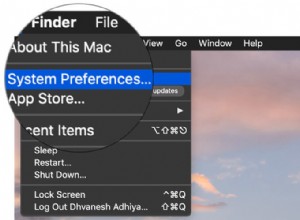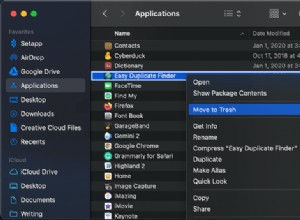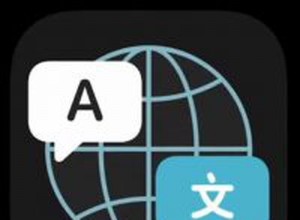يعد تحديث macOS أمرًا ضروريًا للحفاظ على جهاز الكمبيوتر الخاص بك للحفاظ على تشغيله بسلاسة وخالية من الأخطاء والبرامج الضارة. في معظم الأحيان ، يكون الأمر سهلاً للغاية. لقد قمت فقط بتعيين تحديث البرنامج على التحديث تلقائيًا ، وسيتولى جهاز Mac الخاص بك العناية بنفسه. ولكن ماذا تفعل إذا حاولت التحديث وأعاد جهاز Mac الرسالة "لا توجد تحديثات متاحة"؟ سنخبرك في هذا المقال.
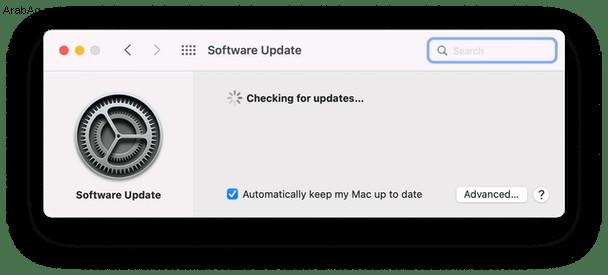
ماذا تعني عبارة "عدم توفر تحديثات" على جهاز Mac الخاص بك؟
قبل أن نجيب على ذلك ، نحتاج إلى توضيح ما نعنيه بكلمة "تحديث". التحديث هو إصدار جديد من نظام التشغيل macOS الحالي. تم ترقيمه كزيادة قدرها "0.1" عن الإصدار السابق. إذن ، التحديث إلى macOS 12.2 هو 12.3. تُصدر Apple تحديثات للإصدارات السابقة من أنظمة التشغيل الخاصة بها لعدة سنوات بعد إصدار إصدار جديد ، عادةً لأسباب أمنية. لذلك حتى إذا كنت لا تستخدم أحدث إصدار من macOS ، فسيظل يتم تحديثه من وقت لآخر.
إذا قمت بالتحقق من وجود تحديث باستخدام قائمة Apple> حول جهاز Mac هذا> تحديث البرنامج وتقول إنه لا يوجد تحديث متاح ، فقد يرجع ذلك إلى عدم وجود تحديث متاح لإصدار macOS المثبت على جهاز Mac الخاص بك ، على الرغم من وجود تحديث لأحدث macOS.
ومع ذلك ، قد يعني ذلك أيضًا أن هناك تحديثًا ، ولكن يتعذر على جهاز Mac الخاص بك العثور عليه لسبب ما. قد يكون ذلك بسبب وجود مشكلات في خوادم Apple أو وجود مشكلة في اتصالك بالإنترنت. يمكن أن يشير أيضًا إلى وجود مشكلة في macOS على جهازك. سنوضح لك كيفية إصلاح كل من هذه المشاكل.
ماذا تفعل إذا رأيت "لا توجد تحديثات متاحة"
مثل معظم المشكلات التي قد تواجهها أثناء استخدام جهاز Mac ، فإن أفضل طريقة لحل هذه المشكلة هي التخلص من الأسباب المحتملة الأكثر وضوحًا أولاً. وإليك كيفية القيام بذلك.
1. حاول مرة أخرى لاحقًا
قد تكون المشكلة مؤقتة ، ربما بسبب سحب التحديث من خوادم Apple أو لأن الخوادم مشغولة للغاية. لذا ، انتظر بضع ساعات وحاول تشغيل تحديث البرنامج مرة أخرى. قد يكون هذا كل ما عليك فعله للعثور على التحديث.
2. تحقق من شبكة Wi-Fi والنطاق الترددي
إذا كانت شبكة Wi-Fi أو اتصال الإنترنت لا يعمل بشكل صحيح ، فلن تتمكن من الاتصال بخادم تحديث البرنامج للتحقق من وجود تحديثات. افتح صفحة ويب في Safari للتحقق. إذا لم يتم تحميل ذلك ، فحاول نقل جهاز Mac إلى مكان أقرب إلى جهاز التوجيه ، وقم بإيقاف تشغيل Wi-Fi على جهاز Mac ثم تشغيله مرة أخرى ، وإعادة تشغيل جهاز التوجيه. إذا لم ينجح أي من هؤلاء ، فتحقق من مزود النطاق العريض الخاص بك لمعرفة ما إذا كانت هناك مشكلة في شبكتهم. إذا كان بإمكانك تحميل صفحة ويب في Safari ، فانتقل إلى الخطوة التالية.
3. تحقق من صفحة حالة نظام Apple
لدى Apple صفحة حالة على موقعها الإلكتروني تسرد جميع خدماتها عبر الإنترنت وتظهر لك ، باستخدام الأضواء الخضراء أو الحمراء ، سواء كانت متصلة بالإنترنت. يمكنك العثور عليها هنا.
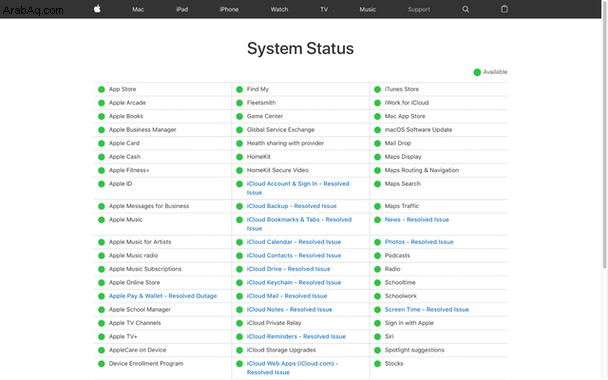
ابحث عن حالة "تحديث برنامج macOS" وتحقق من أن الضوء أخضر. إذا لم يكن الأمر كذلك ، فإن المشكلة من جانب Apple ، وستحتاج إلى الانتظار حتى يتم حلها.
4. تأكد من توفر تحديث
إذا كنت تعتقد أنه يجب أن يكون هناك تحديث متاح لأنك شاهدته منشور عبر الإنترنت أو رأيت تحديثًا في App Store ، فتحقق من المصدر الرسمي للتأكد من وجود تحديث لإصدار macOS الذي تقوم بتشغيله.
5. أعد تشغيل Mac الخاص بك
غالبًا ما تؤدي إعادة التشغيل إلى التخلص من أي مشكلات ، بما في ذلك الملفات المؤقتة ، التي تمنعك من الاتصال بخوادم Apple. من الممارسات الجيدة أيضًا إعادة تشغيل جهاز Mac بين الحين والآخر.
6. إصلاح المشكلات الموجودة على جهاز Mac
إذا لم تؤد إعادة تشغيل جهاز Mac إلى حل المشكلة ، فقد يكون هناك تعارض في البرنامج أو مشكلة أخرى تمنعه من تحديد التحديث على خوادم Apple أو من القدرة على تثبيته.
تتمثل إحدى طرق التعامل مع هذا في مسح الملفات غير المرغوب فيها على جهاز Mac الخاص بك والتي قد تسبب المشكلة. آخر هو إجراء الصيانة على جهاز Mac الخاص بك ، مثل تحرير ذاكرة الوصول العشوائي وتشغيل البرامج النصية للصيانة وإصلاح أذونات القرص - هذه كلها أشياء ستساعد جهاز Mac الخاص بك على العمل بسلاسة أكبر على أي حال.
أسهل طريقة لمسح الملفات غير المرغوب فيها وتشغيل الصيانة على جهاز Mac الخاص بك هي استخدام أداة يدوية تسمى CleanMyMac X. إنها تحتوي على وحدة System Junk المصممة خصيصًا لمسح الملفات التي تشغل مساحة وربما تسبب تعارضات على جهازك. ماك. تعمل وحدة الصيانة الخاصة بها على إجراءات الصيانة وتساعد على تحسين جهاز Mac الخاص بك. يمكنك تحميل البرنامج مجانا هنا.
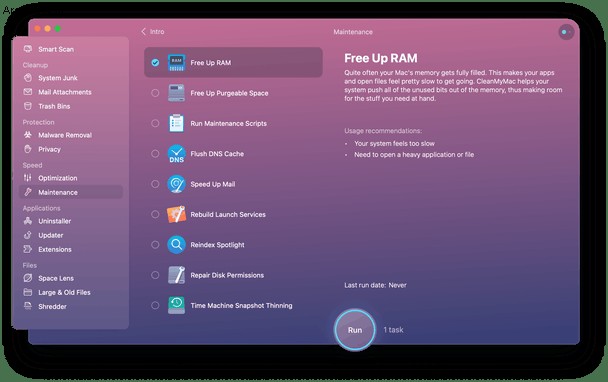
7. حاول التحديث يدويًا
إذا لم يعمل أي شيء وصفناه حتى الآن ، وكنت تستخدم macOS Catalina أو إصدارًا أقدم ، فقد تتمكن من العثور على آخر تحديث على موقع Apple على الويب. تحتفظ Apple بروابط لبعض تحديثات نظام التشغيل هنا. استخدم مربع البحث في تلك الصفحة للبحث عن إصدار macOS الذي تقوم بتشغيله ومعرفة ما إذا كان هناك تحديث متوفر أم لا.
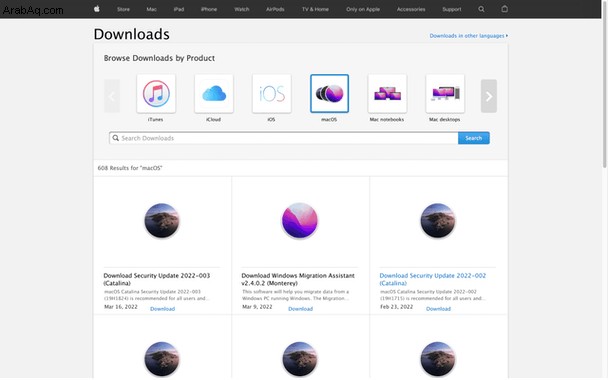
في معظم الأوقات ، لا يتعين علينا التفكير في تحديث البرنامج. إما أنه يعمل في الخلفية إذا تم تعيينه لتثبيت التحديثات تلقائيًا أو يرسل إشعارًا عند توفر تحديث جديد. ولكن ماذا تفعل عندما لا يحدث ذلك ، وتقول إنه لا يوجد تحديث متاح؟ اتبع الخطوات المذكورة أعلاه ، ويجب أن تكون قادرًا على حل المشكلة وتنزيل آخر تحديث لنظام macOS.